Recuperación rápida de documentos borrados accidentalmente
¿Ha perdido documentos de Office tras un accidente? ¿Ha formateado o reparticionado el disco que contiene sus importantes ficheros? ¿No sabe cómo recuperar sus documentos? ¡Office Recovery™ por Hetman Software le ayudará a recuperar sus documentos! Un asistente, paso a paso le guiará a través del completo proceso de recuperación.
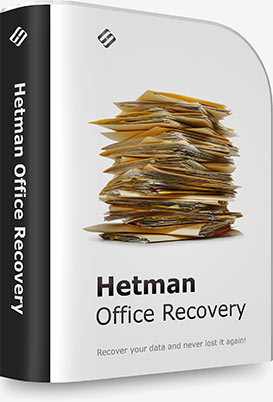
Office Recovery™ está diseñado para ayudarle con sus documentos desaparecidos. Dispone de una variedad de algoritmos altamente sofisticados de análisis a bajo nivel. Office Recovery™ puede recuperar documentos desaparecidos, incluso si el disco está dañado, es inaccesible, o no aparece como letra de unidad. Su modo de recuperación especial extra seguro, maneja dispositivos con un notable desgaste o que son físicamente inestables.
Usar Office Recovery™ es tan sencillo como instalarlo. Un asistente, le guiará paso a paso por el completo proceso de recuperación, ayudándole a elegir las opciones más adecuadas para lograr el máximo grado de recuperación. Desde una simple recuperación, a una recuperación más completa, Office Recovery™ solucionará todo lo necesario para ofrecerle una recuperación de datos de sus documentos de Office.
Animamos a todo el mundo a probar Office Recovery™ de forma absolutamente gratuita, aunque también entendemos que no todo el mundo instale el programa cuando ha perdido ficheros importantes. ¡Sólo tendrá que ver este video de dos minutos y experimentar Office Recovery™, sin tener que descargarlo o instalarlo!
Office Recovery™ cuenta con un verdadero motor de recuperación de datos altamente sofisticado para realizar trabajos pesados. Utiliza el mismo motor de recuperación que nuestra mejor herramienta. Es utilizada por administradores de sistema, centros de servicio y especialistas en la recuperación de datos. Gracias a su potente motor, Office Recovery™ recuperará fácilmente documentos que otras herramientas no pueden hacer. Producida por Hetman Software.

La Papelera de reciclaje de Windows hace que muchos usuarios sean poco estrictos al utilizar el botón "Eliminar". En muchas situaciones, se elimina un fichero directamente sin pasar por la Papelera de reciclaje. Queda poco espacio libre en el disco y vacía la papelera de reciclaje o usa las teclas May + Supr, eliminando permanente el fichero del disco. Office Recovery™ puede revertir la eliminación, incluso si el fichero se ha eliminado directamente sin pasar por la Papelera de reciclaje. ¡Actuar pronto, aumentará sus probabilidades de recuperación exitosa!

Formatear el disco en modo de formateo rápido, vacía el sistema de ficheros pero no los elimina. Lo mismo pasa al eliminar un volumen de disco o reparticionar un disco, los documentos están allí todavía esperando a ser recuperados. Office Recovery™ puede recuperar los documentos de discos que aparecen como vacíos. Debe saber que al escribir nuevos ficheros en estos discos vacíos, se reduce rápidamente la posibilidad de recuperar los antiguos. ¡Actúe pronto para recuperar tantos documentos como sea posible!

Sólo es necesario cambiar unos pocos bytes en el principio del disco para que el dispositivo quede ilegible e inaccesible. Las estructuras del sistema de disco son altamente sensibles a los daños accidentales. Una operación de escritura o una transferencia de red interrumpidas, pueden hacer que el dispositivo de almacenamiento quede inaccesible. En estos casos extremos, incluso si Windows no muestra la letra de unidad o no reconoce una partición válida, Office Recovery™ manejará estas situaciones con facilidad. Su motor de recuperación de datos, altamente sofisticado, analiza la superficie de todo el disco, buscando documentos reconocibles mediante la identificación de firmas conocidas.

Si no está roto, no lo arregles. Muchos usuarios olvidarán esta sabiduría al tratar de limpiar, optimizar o "arreglar" su sistema de almacenamiento de tableta o portátil. Esto a menudo da como resultado archivos eliminados (“liberando algo de espacio en disco”), papelera de reciclaje borrada y configuraciones de RAID desordenadas y opciones de recuperación del sistema dañadas. Son este tipo de actividades las que nos hacen amigos de una buena mitad de los clientes.

¿Cuántas veces al apagar su ordenador o cerrar un documento, se ha dado cuenta de que no había guardado su copia? Office Recovery™ le permite recuperar los documentos que no se han guardado. No es magia, es sólo un truco. Las aplicaciones de Microsoft Office, por si acaso, crean copias temporales de los documentos de trabajo, eliminándose una vez que las cierra. Office Recovery™ analizará el disco buscando esas copias temporales borradas, y recuperará eficazmente esas copias no guardadas de sus documentos de trabajo.

Los discos duros y los dispositivos de almacenamiento extraíbles tienen sus propios problemas. Eliminaciones accidentales al escribir, almacenamientos erróneos y condiciones extremas de funcionamiento, como temperatura y humedad en sus bolsillos, condensación y electricidad estática, contribuyen a aumentar la tasa de mortalidad de los medios de almacenamiento más fiables. Sin embargo, no todo está perdido, Office Recovery™ accederá al dispositivo a bajo nivel, y leerá todo su contenido, tratando de extraer todos los documentos que todavía están allí.

¿Ha notado algún signo de fallo de su disco duro? Ruidos inusuales o informes de aumento del número de bloques defectuosos y sectores reasignados, son síntomas fiables de un próximo fallo, si no se detecta a tiempo. Un disco duro puede fallar y provocar la congelación de todo el sistema, no corra riesgos innecesarios. Office Recovery™ dispone de un modo especial de recuperación extra seguro, que facilita la recuperación desde discos duros físicamente inestables y desgastados. En este modo, Office Recovery™ leerá todo el contenido del dispositivo, en una larga operación de lectura, y lo guardará en una imagen de disco virtual, lo que reducirá el número de movimientos de las cabezas, mejorando la posibilidad de una recuperación éxitosa.
Office Recovery™ puede recuperar documentos debidos a daños accidentales y maliciosos. Documentos eliminados y medios de almacenamiento dañados, no son un problema, si utiliza Office Recovery™.
Office Recovery™ está diseñado para recuperar documentos guardados en Microsoft Office 97, 2000, XP, 2003, 2007, 2010, y 2013, así como OpenOffice. Es compatible con los siguientes tipos de ficheros:
Además de los documentos de Microsoft Word y Excel, Office Recovery™ soporta de forma nativa el formato OpenDocument. Este formato lo emplean las aplicaciones de hojas de cálculo de OpenOffice, Libre y Star Office. Es compatible con los siguientes tipos de fichero:
Finalmente, Office Recovery™ también es compatible con estos formatos de fichero:
Office Recovery™ soporta todo tipo de medios de almacenamiento, incluyendo dispositivos magnéticos basados en flash. Discos tradicionales y de estado sólido, tarjetas de memoria, lápices USB, dispositivos externos y muchos tipos de matrices NAS y RAID.
Office Recovery™ es compatible con las versiones de FAT / exFAT, NTFS / ReFS, APFS / HFS+, Ext2 / 3 / 4 / ReiserFS y XFS / UFS. En los volúmenes NTFS, se soportan los ficheros comprimidos y codificados así como los flujos de datos alternativos. Office Recovery™ recupera documentos desde las matrices RAID, asumiendo que RAID está montado y es completamente funcional.
SSHD disco
USB portátiles
flash USB
de memoria
máquinas virtuales
dispositivos
Office Recovery™ comparte un motor propio de recuperación disponible también en nuestra mejor herramienta, Office Recovery™. Este motor, responde de forma fiable en dispositivos de almacenamiento muy dañados, corruptos e inaccesibles. Hace una búsqueda completa del contenido, en lugar de confiar únicamente en el sistema de ficheros. El análisis completo del contenido, utiliza un algoritmo de búsqueda de firmas y lee todo el contenido del dispositivo, buscando sus firmas de fichero identificables que compara con sus bases de datos, esto le ayuda a localizar los ficheros de sus documentos almacenados en discos con sistemas de ficheros dañados, vacios o desaparecidos, lo que permitirá recuperar sus antiguos ficheros eliminados, incluso si ya no aparecen en el sistema de ficheros. Por ejemplo, los ficheros DOC y DOCX se identifican con las firmas "D0 CF" y "50 4B" respectivamente.
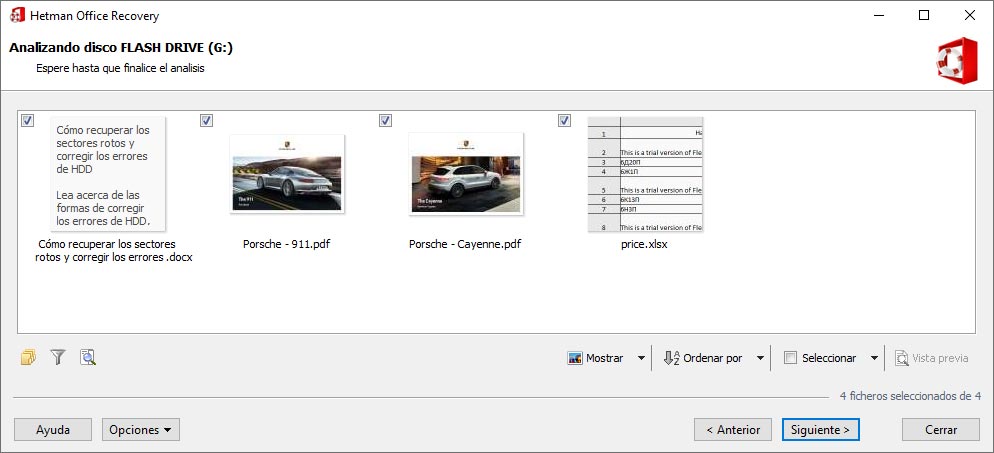
Office Recovery™ realiza además una comprobación de integridad antes de añadir un fichero a la lista de documentos recuperables. Esta comprobación adicional de validez, asegura que todos los ficheros añadidos a la lista son 100% recuperables y se podrán abrir con la correspondiente aplicación de Office sin ningún problema.
Office Recovery™ está hecho para ser utilizado por usuarios corrientes de ordenador. Hemos trabajado duro para hacer que Office Recovery™ sea lo más fácil y seguro, y se usa como herramienta de recuperación de datos de alta tecnología. La herramienta cuenta con un asistente que le guiará, paso a paso, ayudando al usuario a elegir la configuración correcta para lograr la mejor tasa de recuperación. El paso de validación adicional de la integridad, ocurre antes de añadir un documento a la lista de ficheros recuperables, asegurando ser funcionales al 100%. Esta comprobación, reduce el tiempo requerido para revisar todas las entradas y elimina la posibilidad de recuperar un fichero que no funcione correctamente.
Asistente paso a paso
¿Ha instalado alguna vez un programa? Usar Office Recovery™ es más sencillo que eso. Obtendrá un asistente familiar que le guiará haciéndole preguntas simples.
- ¿En qué disco se encuentran sus documentos?
- ¿Le gustaría realizar un análisis rápido o completo?
- ¿En dónde desea guardar sus ficheros?
Cuando se trata de guardar los ficheros que se han recuperado, Office Recovery™ le ofrecerá una gama de opciones. Recuerde, que no debe guardar estos ficheros en el mismo disco que se está recuperando; de lo contrario, se arriesga a perder para siempre los ficheros. Al guardar los documentos recuperados con Office Recovery™, necesitará especificar otro disco o letra de unidad diferente, con suficiente espacio libre para poder guardar todos los ficheros que se están recuperando. Si no tiene un disco con suficiente espacio libre, Office Recovery™ le permitirá grabar los ficheros en CD/DVD, crear una serie de imágenes ISO o subir los ficheros automáticamente a un servidor FTP.
Vista previa de previsualización de recuperación
A diferencia de otras herramientas de la competencia, que ponen los ficheros recuperables en una lista de sólo texto, Office Recovery™ le ofrece una vista tipo galería, que muestra todos los documentos recuperables como miniaturas. Haga clic en una miniatura y la verá más grande en el panel lateral, o haga doble clic, para abrir la vista previa a tamaño completo. El visor incorporado mostrará las vistas previas de los documentos recuperables, sin guardar los ficheros en el disco dañado, y sin tener que usar Microsoft Office u otros componentes de terceros.
¿Dispone de un gran número de ficheros y sólo necesita un documento de los miles de ficheros que hay? Office Recovery™ ofrece unas convenientes funciones de búsqueda y filtrado, que permiten localizar cualquier fichero, simplemente escribiendo una parte de su nombre, especificando la fecha de creación/fecha de modificación o introduciendo el tamaño del fichero.
Puede introducir su criterio de búsqueda antes de ejecutar la búsqueda, lo que acelerará el análisis del disco, o buscar a través de los documentos ya localizados.
Esta utilidad está diseñada para Windows, macOS y Linux.
Windows
- Windows XP;
- Windows Media Center Edition;
- Windows Vista;
- Windows 7;
- Windows 8;
- Windows 8.1;
- Windows 10;
- Windows 11;
Windows Server
- Windows Server 2003;
- Windows Server 2008;
- Windows Server 2012;
- Windows Server 2016;
- Windows Server 2019;
- Windows Server 2022;
macOS
- macOS 10.12 Sierra;
- macOS 10.13 High Sierra;
- macOS 10.14 Mojave;
- macOS 10.15 Catalina;
- macOS 11 Big Sur;
- macOS 12 Monterey;
- macOS 13 Ventura;
- macOS 14 Sonoma;
- macOS 15 Sequoia;
OS X
- OS X 10.7 Lion;
- OS X 10.8 Mountain Lion;
- OS X 10.9 Mavericks;
- OS X 10.10 Yosemite;
- OS X 10.11 El Capitan;
Linux
Ubuntu:
- 10.04 Lucid Lynx;
- 12.04 Precise Pangolin;
- 14.04 Trusty Tahr;
- 16.04 Xenial Xerus;
- 18.04 Bionic Beaver;
- 20.04 Focal Fossa;
- 22.04 Jammy Jellyfish;
- 24.04 Noble Numbat;
Debian:
- Debian 6.0 Squeeze;
- Debian 7.0 Wheezy;
- Debian 8.0 Jessie;
- Debian 9.0 Stretch;
- Debian 10.0 Buster;
- Debian 11.0 Bullseye;
- Debian 12.0 Bookworm;
Fedora:
- Fedora 13 Goddard;
- Fedora 20 Heisenbug;
- Fedora 25 / 30 / 33 / 36 / 40;
Linux Mint:
- Linux Mint 9 Isadora;
- Linux Mint 13 Maya;
- Linux Mint 17 Qiana;
- Linux Mint 18 Sarah;
- Linux Mint 19 Tara;
- Linux Mint 20 Ulyana;
- Linux Mint 21 Vanessa;
- Linux Mint 21.3 Virginia;
openSUSE:
- openSUSE 11.3;
- openSUSE 12.1;
- openSUSE Leap 42.1;
- openSUSE Leap 15.0;
- openSUSE Leap 15.5;
- openSUSE Leap 15.6;
Arch Linux
Si tiene muchos documentos que recuperar, necesitará tener mucho espacio libre en otro dispositivo distinto al que va a ser recuperado. Si intenta guardarlos en el mismo disco en el que se está efectuando la recuperación de sus documentos, se arriesga a sobrescribir el resto de ficheros y dejarlos irrecuperables.
Office Recovery™ le ofrece una serie de opciones para que sea más fácil de encontrar espacio libre. Podrá guardar sus ficheros en un dispositivo de almacenamiento diferente, grabarlos en un CD/DVD, crear un conjunto de imágenes ISO o subir sus ficheros a un servidor FTP.
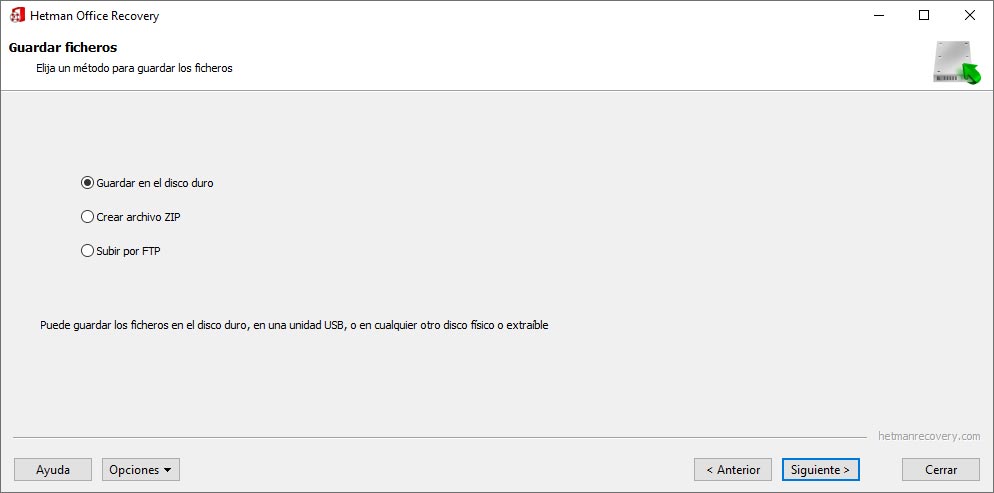
-
¿Cómo configuro copias de seguridad de documentos en OneDrive?
Para configurar las copias de seguridad de los documentos en OneDrive, sigue estos pasos:
- Inicia sesión en OneDrive.
- Seleccione archivos para realizar una copia de seguridad.
- Mover archivos a OneDrive.
- Sincronización automática: una vez descargados, los archivos se sincronizan automáticamente con el almacenamiento en la nube de OneDrive. Estarán disponibles para usted desde cualquier dispositivo en el que haya iniciado sesión en su cuenta de OneDrive.
- Configuración de sincronización: para configurar opciones de sincronización adicionales, como seleccionar carpetas para sincronizar o configurar un programa de sincronización, abra la aplicación OneDrive en su computadora y vaya a la configuración apropiada.
- Compruebe su copia de seguridad: asegúrese de que sus archivos se estén sincronizando correctamente con OneDrive visualizándolos en el sitio web de OneDrive o en otros dispositivos donde tenga acceso a su cuenta de OneDrive.
-
¿Cómo recuperar Google Docs?
Para recuperar documentos de Google eliminados o modificados, sigue estos pasos:
- Inicia sesión en tu cuenta de Google: Inicia sesión en tu cuenta de Google que tiene adjunto el documento de Google que deseas restaurar.
- Ir a la Papelera de reciclaje: en la parte superior de la pantalla, seleccione Papelera de reciclaje o Papelera de reciclaje de elementos eliminados. Depende de dónde esté buscando el archivo.
- Búsqueda de documentos: En la papelera de reciclaje encontrarás una lista de todos los archivos eliminados. Utilice la función de búsqueda si es necesario para encontrar un documento específico.
- Restaurar un documento: seleccione el documento que desea restaurar y haga clic en el botón Restaurar o Volver (normalmente se muestra como un icono de papelera con una flecha apuntando hacia arriba).
- Comprobación de recuperación: una vez restaurado, el documento se moverá de la Papelera de reciclaje a su Google Drive. Puede abrirlo para asegurarse de que se guarden todos los cambios.
-
¿Dispone Windows de una herramienta integrada de recuperación de documentos?
Windows incorpora una herramienta de recuperación de datos llamada Versiones anteriores (Previous Versions). Esta herramienta permite acceder a versiones anteriores de archivos o carpetas que el sistema operativo guarda automáticamente.
Aquí se explica cómo usarlo:
- Haga clic derecho en el archivo o carpeta que desea restaurar y seleccione “Propiedades”.
- En la ventana Propiedades, seleccione la pestaña Versiones anteriores.
- En la lista de versiones anteriores, seleccione la versión deseada del archivo o carpeta que desea restaurar.
- Haga clic en Restaurar para restaurar la versión seleccionada del archivo o carpeta en su computadora.
-
¿Cómo puedo abrir un documento de Word, Excel o PowerPoint si el archivo está dañado?
Si el documento está dañado de tal manera que Word, Excel o PowerPoint no pueden abrirlo, en este caso, puede intentar restaurar el archivo usando la función incorporada Abrir y restaurar:
- Abra Microsoft Word, Excel o PowerPoint.
- Haga clic en la pestaña "Archivo" en la esquina superior izquierda de la ventana del programa.
- Seleccione "Abrir" en el menú.
- Busque y seleccione el archivo que desea restaurar.
- En la esquina inferior derecha de la ventana, seleccione "Abrir y restaurar".
-
¿Qué alternativas gratuitas al paquete ofimático puedo utilizar en lugar de Microsoft Office?
Hay varias suites ofimáticas alternativas que puede utilizar en lugar de Microsoft Office:
- LibreOffice
- Apache OpenOffice
- Google Workspace
- WPS Office
- Apple iWork
- OnlyOffice
Publique un testimonio
Lea las reseñas de los usuarios de los programas de Hetman Software o comparta sus experiencias. Su opinión será publicada después de la verificación por parte del moderador. ¡Valoramos su opinión! Total de opiniones: 127. Puntuación media: 4.72.






